Как да видите всички клавишни комбинации за приложение в macOS
Клавишните комбинации в приложение го правят лесен за използване. Много приложения работят перфектно без тях, но където и да са налични, те са добре дошли. Ако разработчикът на приложения го направи така, че потребителите да могат да персонализират прекия път и да ги зададат на всичко, което искат, всичко е по-добре. Това каза, че за по-сложни приложения като Photoshop или пакета Office Productivity, персонализирани преки пътища не са възможни. По-важното е, че да ги научите не е лесно. Клавишни комбинации е безплатно меню на лентата с менюта, което може да изброява всички и всички клавишни комбинации за приложение. Всичко, което трябва да направите, е да докоснете клавиша Command два пъти.
Преглед на клавишни комбинации за приложение
Изтегли Клавишни комбинации от магазина за приложения на Mac. Той ще се изпълнява в лентата с менюта и при първо стартиране приложението ще ви преведе през неговите функции.
След като преминете през ръководството, преминете към това, което приложение искате да използвате. Когато трябва да използвате клавишна комбинация, но не можете да си спомните какво представлява, натиснете клавиша Command два пъти. Преки пътища на бутони ще отворят малко меню, в което можете да преглеждате всички налични клавишни комбинации за приложение.
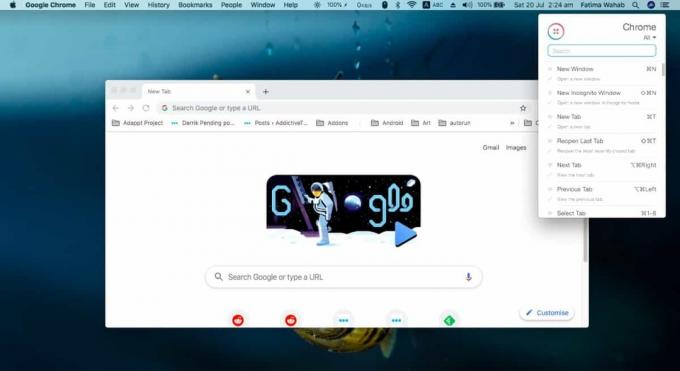
Клавишните комбинации са основно средство за обучение и докато използвате клавишни комбинации в определено приложение все повече и повече, в крайна сметка ще започнете да ги запомняте. Когато това се случи, появяването на този конкретен клавишен път в списъка може да се окаже контрапродуктивно, поради което можете да го изпратите до дъното на списъка. За целта щракнете върху зелената малка отметка до списъка.
Ако има конкретен пряк път, който винаги трудно запомняте, можете да го харесате. Това ще го избута в горната част на списъка в менюто, което ще го направи много по-лесно. В прозореца на приложението има и полезна лента за търсене, която можете да използвате за търсене на пряк път за клавиатура.

Ако по-късно започнете да забравяте пряк път, можете да щракнете върху бутона за зелено отметка до него и той ще бъде добавен обратно към списъка. По същия начин, след като научите пряк път, който сте харесали, можете да щракнете върху зелената отметка под него и да го изпратите до дъното
Всеки път, когато имате ново богато на функции приложение, с което трябва да свикнете, това приложение ще ви бъде полезно. Той няма настройки, които да управлявате, тъй като е доста директно приложение.
Ако научавате ново приложение, може да научите клавишните комбинации по-бързо, ако са визуализиран на вашия екран всеки път, когато ги използвате.
Търсене
скорошни публикации
8 полезни съвета за iPhoto, които вероятно не знаете за [Mac OS X]
iPhoto е еквивалентът на iTunes за управление на снимки и е предвар...
Кодирайте видеоклипове или извличайте тяхното аудио с помощта на Mac Finder
Finder в Mac обикновено е файлов изследовател, без хардкор функции,...
Lightshot: Правете снимки на Mac OS X, редактирайте и споделяйте ги онлайн
Инструментите за екранна снимка са нещо, от което просто не можете ...

![8 полезни съвета за iPhoto, които вероятно не знаете за [Mac OS X]](/f/ac7583ce56a3287bc55212723ecae996.jpg?width=680&height=100)

